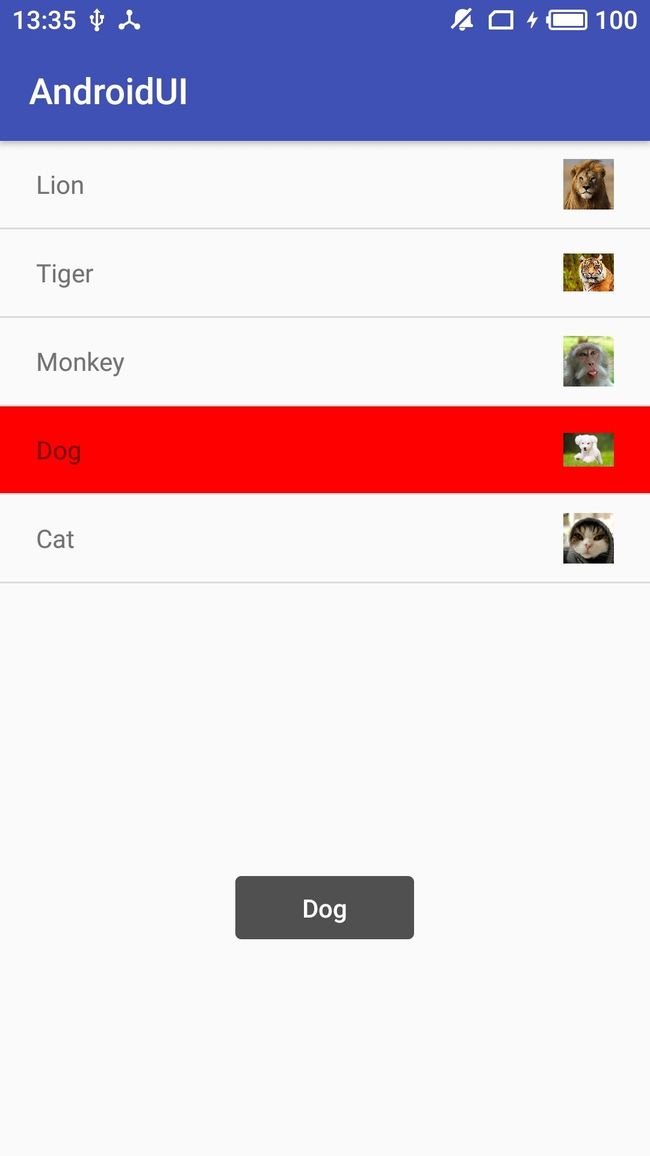使用SimpleAdapter创建ListView
SimpleAdapter简介
图来自网络:

SimpleAdapter是由对抽象类BaseAdapter的继承和重写相关方法得来。
SimpleAdapter参数介绍
使用SimpleAdapter的难点之一在于创建SimpleAdapter对象,它需要5个参数。
1.Context context:上下文,这个是每个组件都需要的,它指明了SimpleAdapter关联的View的运行环境,也就是我们当前的Activity。
2.List> data: 这是一个集合对象,该集合中的每一个Map
3.int resource:定义列表项的布局文件的资源ID。
4.String[] from:将被添加到Map映射上的key,该参数决定提取Map
5.int[] to:将绑定数据的视图的ID跟from参数对应,决定着填充哪些组件。
SimpleAdapter简单使用
定义一个ListView,用来显示SimpleAdapter提供的列表项
activity_main.xml:
定义列表项,这里定义了ID为R.id.name的TextView组件和ID为R.id.icon的ImageView组件。
list_item.xml:
activity中使用SimpleAdapter
package com.example.yang.androidui;
import android.support.v7.app.AppCompatActivity;
import android.os.Bundle;
import android.view.*;
import android.widget.*;
import java.util.*;
public class MainActivity extends AppCompatActivity {
private ListView mListView;
private String[] names = new String[]{"Lion","Tiger","Monkey","Dog","Cat"};
private int[] icons = new int[]{R.drawable.lion,R.drawable.tiger,
R.drawable.monkey,R.drawable.dog,R.drawable.cat};
List> ListItems=new ArrayList>();
@Override
protected void onCreate(Bundle savedInstanceState) {
super.onCreate(savedInstanceState);
setContentView(R.layout.activity_main);
final int color1=0xFFC5B5FF;
final int color2=0xFFFFFFFF;
for (int i=0;i listItem=new HashMap();
listItem.put("name",names[i]);
listItem.put("icon",icons[i]);
//加入list集合
ListItems.add(listItem);
}
ListView list=(ListView)findViewById(R.id.lv);
SimpleAdapter simpleAdapter=new SimpleAdapter(this,ListItems,
R.layout.list_item,new String[]{"name","icon"},
new int[]{R.id.name,R.id.icon});
//为ListView设置Adapter
list.setAdapter(simpleAdapter);
list.setOnItemClickListener(new AdapterView.OnItemClickListener(){
public void onItemClick(AdapterView parent, View view, int position, long id){
int flag=0;
System.out.println(names[position]+position+"被单击");
//点击则改变状态,改变颜色
switch (flag){
case 0:
//view.setBackgroundColor(color1);
//此处对应上面布局文件的点击函数
view.setSelected(true);
CharSequence text=names[position];
//定义一个Toast表示哪一个图片所在item被点击
int duration= Toast.LENGTH_SHORT;
Toast toast=Toast .makeText(MainActivity.this,text,duration);
toast.show();
flag=1;
break;
case 1:
//view.setBackgroundColor(color2);
view.setSelected(false);
CharSequence text1=names[position];
int duration1= Toast.LENGTH_SHORT;
Toast toast1=Toast .makeText(MainActivity.this,text1,duration1);
toast1.show();
flag=0;
break;
}
}
});
//选中函数
list.setOnItemSelectedListener(new AdapterView.OnItemSelectedListener(){
public void onItemSelected(AdapterView parent, View view, int position, long id){
System.out.println(names[position]+"选中");
}
public void onNothingSelected(AdapterView parent){
}
});
}
}